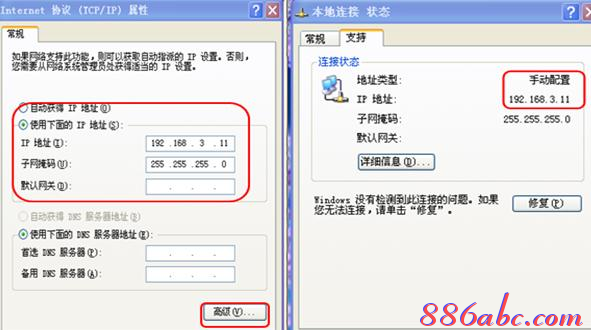华为路由器怎么设置宽带上网
华为是世界上知名的通讯行业大品牌,你知道华为路由器怎么设置宽带上网吗?下面是www.886abc.com整理的一些关于华为路由器怎么设置宽带上网的相关资料,供你参考。
华为路由器设置宽带上网的方法:
具体设置步骤:
1.打开IE浏览器,在地址栏中输入网关的维护地址(默认为192.168.3.1或192.168.1.1 ),登录用户名和密码(默认用户名密码均为admin)进行登录。
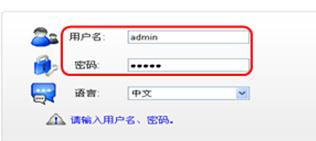
2.进入“配置向导”
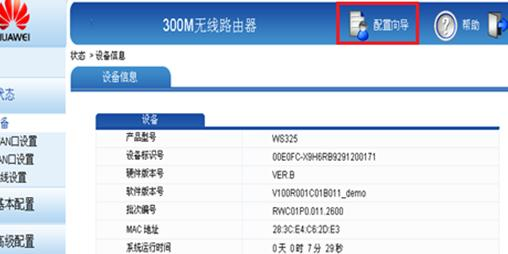
3.如下图,选择所需的配置方式
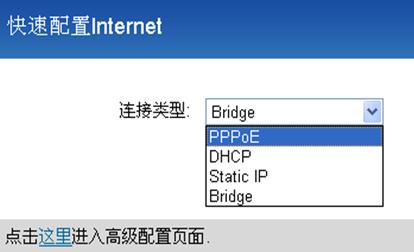
1).宽带用户名密码PPPoE拨号方式:输入帐号、密码,点击“下一步”。
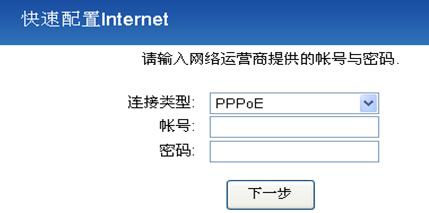
2).设置动态IP的上网方式:连接类型选择DHCP,点击“下一步”。
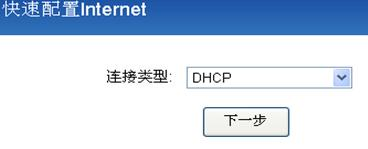
打开本地连接状态,点击“属性”,双击“Internet协议(TCP/IP)”,勾选“自动获得IP地址”,点击“确定”,然后网关会自动分配IP地址给电脑。
参考文档:如何给电脑设置IP地址 包括win7 xp等系统的ip设置
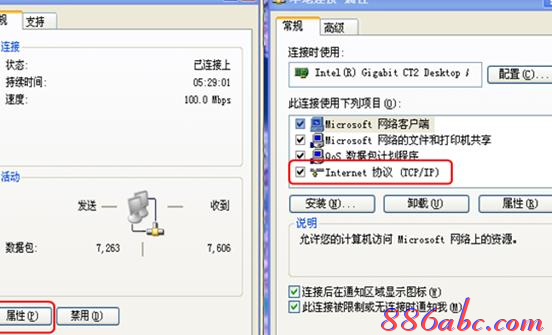
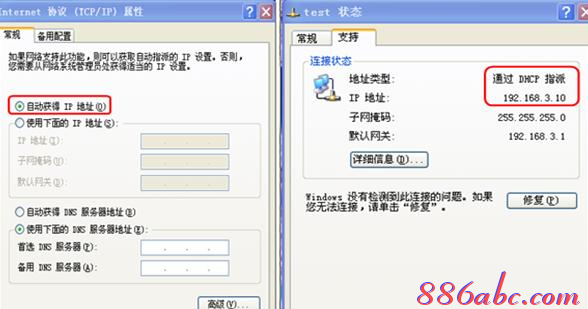
3).DHCP连接类型下也可以设置设置静态IP的上网方式,开始步骤同上,然后输入静态IP地址192.168.3.x(2≤x≤254)。